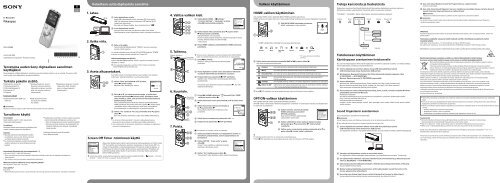Sony ICD-UX543 - ICD-UX543 Istruzioni per l'uso Finlandese
Sony ICD-UX543 - ICD-UX543 Istruzioni per l'uso Finlandese
Sony ICD-UX543 - ICD-UX543 Istruzioni per l'uso Finlandese
You also want an ePaper? Increase the reach of your titles
YUMPU automatically turns print PDFs into web optimized ePapers that Google loves.
IC Recorder<br />
Pikaopas<br />
FI<br />
EE<br />
Kokeillaan uutta digitaalista sanelinta<br />
1. Lataa.<br />
-A<br />
Lataa digitaalinen sanelin.<br />
Vedä USB-liukusäädintä nuolen suuntaan (-A) ja työnnä<br />
USB-liitin käynnissä olevan tietokoneen USB-porttiin (-B).<br />
Lataaminen käynnistyy.<br />
Kun akku on täyteen ladattu, akun ilmaisimessa on ” ”.<br />
4. Valitse valikon kieli.<br />
Valitse BACK/HOME - ” Settings” -<br />
”Common Settings” - ”Language”, ja paina<br />
sitten (toista/syötä) painiketta.<br />
Valikon käyttäminen<br />
HOME-valikon käyttäminen<br />
Voit näyttää HOME-valikon pitämällä BACK/HOME-painiketta painettuna.<br />
HOME-valikosta voit valita toiminnon, hakea tallennettuja tiedostoja tai muuttaa digitaalisen sanelimen<br />
asetuksia.<br />
Pidä BACK/HOME-painiketta painettuna.<br />
HOME-valikkoikkuna tulee näytölle.<br />
Tietoja kansioista ja tiedostoista<br />
Digitaalisen sanelimen äänittämät äänitiedostot tallennetaan digitaalisen sanelimen kansioon.<br />
Oletuksena luodaan automaattisesti 5 kansiota, kuten seuraavassa selitetään.<br />
”FOLDER01” - ”FOLDER05”: Näihin tallennetaan mikrofonilla äänitetyt tiedostot.<br />
Podcast Music Recorded Files<br />
Record Settings Return to XX*<br />
Kun esille tulee [Ready to Install the Program]-ikkuna, valitse [Install].<br />
Asennus käynnistyy.<br />
Kun esille tulee [Sound Organizer has been installed successfully.]-ikkuna, merkitse [Launch<br />
Sound Organizer Now]-valintaruutu ja valitse [Finish].<br />
Huomautus<br />
Tietokone on ehkä käynnistettävä uudelleen Sound Organizerin asentamisen jälkeen.<br />
Huomautus<br />
Jos alustat sisäisen muistin, kaikki siihen tallennetut tiedot tyhjennetään. (Käyttöopas ja Sound Organizer<br />
-ohjelmisto poistetaan myös.)<br />
<strong>ICD</strong>-<strong>UX543</strong><br />
4-472-206-11(1)<br />
© 2014 <strong>Sony</strong> Corporation Printed in China<br />
Tervetuloa uuden <strong>Sony</strong> digitaalisen sanelimen<br />
käyttäjäksi!<br />
Tämä pikaopas sisältää digitaalisen sanelimen <strong>per</strong>ustoimintojen ohjeet. Lue se huolella. Toivomme, että<br />
nautit uuden <strong>Sony</strong> digitaalisen sanelimen käytöstä.<br />
Tarkista paketin sisältö.<br />
ˎˎDigitaalinen sanelin (1)<br />
ˎˎStereokuulokkeet (1)<br />
ˎˎUSB-liitäntäkaapeli (1)<br />
ˎˎKantopussi (1)<br />
ˎˎPikaopas<br />
Lisävarusteet<br />
ˎˎElektreettimikrofoni ECM‐CS3,<br />
ECM‐TL3<br />
Huomautus<br />
Maasta tai alueesta riippuen jotkin mallit tai lisävarusteet eivät ole saatavilla.<br />
Turvallinen käyttö<br />
Virrankäyttö<br />
Käytä tuotetta vain 3,7 voltin tasavirralla<br />
sisäänrakennetulla akulla.<br />
Turvallisuus<br />
Älä käytä laitetta autoa ajaessa, pyöräillessä tai<br />
mitään moottoriajoneuvoa käyttäessä.<br />
Käsittely<br />
ˎˎÄlä jätä laitetta lämmönlähteiden lähelle<br />
tai paikkaan, jossa se voi altistua suoraan<br />
auringonvalolle, pölylle tai iskuille.<br />
ˎˎJos tuotteeseen pääsee nestettä tai kiinteää<br />
ainetta, tarkastuta se ammattilaisella ennen<br />
käyttöä.<br />
ˎˎSovellusohjelmisto, Sound<br />
Organizer (Asennustiedosto<br />
tallennettu sisäiseen muistiin,<br />
jotta voit asentaa ohjelman<br />
tietokoneelle.)<br />
ˎˎUSB-vaihtovirtasovitin<br />
AC‐UD20, AC‐U501AD,<br />
AC‐U50AG<br />
ˎˎKäyttöopas (Sisäiseen muistiin<br />
tallennettu HTML-tiedosto,<br />
joka on helppo kopioida<br />
tietokoneelle.)<br />
ˎˎKäyttäessäsi sanelintasi, muista seurata seuraavia<br />
varotoimenpiteitä välttääksesi vauriot ja viat.<br />
ˋÄlä ˋ istu takataskussasi olevan sanelimen päälle.<br />
ˋÄlä ˋ laita sanelinta laukkuun kuulokejohdot sen<br />
ympärille kiedottuna ja aiheuta voimakkaita<br />
iskuja laukulle.<br />
Lisätietoja laitteesta saat lähimmältä<br />
<strong>Sony</strong>-jälleenmyyjältä.<br />
Kapasiteetti (Käytettävissä oleva kapasiteetti * 1 * 2 )<br />
4 Gt (noin 3,60 Gt = 3 865 470 566 tavua)<br />
* 1 Pieni osa sisäisestä muistista käytetään tiedostojen hallintaan eikä siksi ole käyttäjien käytettävissä<br />
tallennukseen.<br />
* 2 Kun sisäinen muisti on alustettu digitaalisella sanelimella.<br />
Mitat (l/k/s) (ilman ulkonevia osia ja ohjaimia) (JEITA)* 3<br />
Noin 36,6 mm × 101,5 mm × 10,5 mm<br />
Paino (JEITA)* 3<br />
Noin 49 g<br />
* 3 Mitattu JEITA (Japan Electronics and Information Technology Industries Association) -standardin mukaisesti<br />
-B<br />
2. Kytke virta.<br />
3. Aseta alkuasetukset.<br />
Irrota digitaalinen sanelin.<br />
Varmista, että toiminnan merkkivalo ei pala. Katso sitten<br />
käyttöoppaasta, miten digitaalinen sanelin irrotetaan turvallisesti.<br />
Kytke virta päälle.<br />
Työnnä HOLD•POWER-kytkintä ”POWER”-asennon suuntaan,<br />
kunnes näyttö avautuu.<br />
Jos haluat katkaista virran, työnnä HOLD•POWER-kytkintä ”POWER”-<br />
asennon suuntaan, kunnes näytöllä on ”Power Off”.<br />
Vahinkotoimintojen esto (HOLD)<br />
Työnnä HOLD•POWER-kytkintä ”HOLD”-asennon suuntaan, kunnes<br />
näytöllä on ”HOLD”.<br />
¼¼Voit vapauttaa digitaalisen sanelimen HOLD-tilasta työntämällä<br />
HOLD•POWER-kytkintä keskelle päin.<br />
Kun kytket virran ensimmäistä kertaa, tai jos kelloa ei ole asetettu,<br />
esille tulee ”Setting Date&Time”, ja voit asettaa kellon.<br />
Valitse ”Next” painamalla tai ja paina<br />
sitten (toista/syötä).<br />
Näytölle tulee ”Date&Time”-ikkuna.<br />
Paina tai , jos haluat muuttaa vuotta, ja syötä sitten<br />
vuosiluku painamalla (toista/syötä) -painiketta. Aseta<br />
sitten kuukausi, päivä, tunti ja minuutti tässä järjestyksessä<br />
edellä kuvatulla tavalla.<br />
Voit siirtää kohdistimen edelliseen kohtaan painamalla BACK/<br />
HOME-painiketta. Kun asetat minuutit ja painat (toista/syötä)<br />
-painiketta, asetus näkyy kellossa ja esille tulee asetusikkuna,<br />
jossa äänimerkin voi ottaa käyttöön tai poistaa käytöstä.<br />
Valitse ”Yes” (kyllä) tai ”No” (ei) painamalla tai ja paina<br />
sitten .<br />
Kun olet asettanut äänimerkin, esille tulee HOME-valikkoikkuna.<br />
<br />
ˎˎJos et paina mitään painiketta 1 minuutin sisällä alkuasetuksissa,<br />
alkuasetustila <strong>per</strong>uutetaan ja näytölle palaa HOME-valikkoikkuna.<br />
ˎˎVoit asettaa kellon ja äänimerkin myöhemmin. Lisätietoja on digitaalisen<br />
sanelimen käyttöoppaassa.<br />
Screen Off Timer -toiminnon käyttö<br />
Akkuvirran säästämiseksi näytön sammuttamisen oletusasetuksena on ”Auto Screen<br />
Off”. Kun näytön sammuttamisen ajastimen asetuksena on ”Auto Screen Off”, jos<br />
mitään toimenpidettä ei yritetä pysäytystilassa 30 sekunnin sisällä tai äänitys- ja<br />
toistotilassa 10 sekunnin sisällä, näyttö sammuu automaattisesti. Painikkeita voi<br />
kuitenkin käyttää, vaikka näyttö on sammutettu. Voit avata näytön painamalla<br />
BACK/HOME-painiketta.<br />
¼¼Voit poistaa näytön sammuttamisen ajastimen käytöstä valitsemalla BACK/HOME - ”<br />
Settings” - ”Screen Off Timer”, ja lopuksi ”No Auto Screen Off”.<br />
Settings” -”Common<br />
5. Tallenna.<br />
Sisäiset mikrofonit<br />
6. Kuuntele.<br />
7. Poista.<br />
Toiminnan<br />
merkkivalo<br />
Toiminnan<br />
merkkivalo<br />
Valitse näytön kieli painamalla tai ja paina sitten<br />
(toista/syötä) -painiketta.<br />
Kielivaihtoehdot ovat seuraavat:<br />
Deutsch (saksa), English (englanti)*, Español (espanja), Français<br />
(ranska), Italiano (italia), Русский (venäjä)<br />
* Oletusasetus<br />
Palaa HOME-valikkoon pitämällä BACK/HOME-painiketta<br />
painettuna.<br />
¼¼Varmista ennen digitaalisen sanelimen käyttöä, että HOLD•POWERkytkin<br />
on vedetty keskiasentoon, jotta HOLD-tila on vapautettuna.<br />
Paina REC/PAUSE.<br />
Tallennus alkaa ja toiminnan merkkivalo palaa<br />
punaisena.<br />
Aseta digitaalinen sanelin siten, että sisäiset mikrofonit<br />
osoittavat tallennettavan äänilähteen suuntaan.<br />
Pysäytä tallennus painamalla STOP-painiketta.<br />
Näytölle tulee ”Please Wait” ja näyttö palaa äänityksen<br />
pysäytystilaan.<br />
Voit toistaa juuri äänitetyn tiedoston painamalla , kun olet<br />
lopettanut äänityksen.<br />
Paina tai valitaksesi ”<br />
-valikosta ja paina sitten .<br />
Recorded Files” HOME<br />
Valitse haluamasi kansio painamalla tai ja paina sitten<br />
.<br />
Valitse haluamasi tiedosto painamalla <br />
tai ja paina sitten .<br />
Toisto alkaa ja toiminnan merkkivalo palaa<br />
punaisena.<br />
Säädä äänenvoimakkuutta painamalla VOL –/+.<br />
Pysäytä toisto painamalla STOP-painiketta.<br />
Kun tiedosto on poistettu, sitä ei voi palauttaa.<br />
Valitse poistettava tiedosto, kun digitaalinen sanelin on<br />
äänityksen pysäytystilassa, toiston pysäytystilassa tai<br />
toistotilassa.<br />
Valitse OPTION - ”Erase a File” ja paina<br />
sitten .<br />
”Erase?” tulee näytölle ja määritetty tiedosto<br />
toistetaan vahvistusta varten.<br />
Valitse ”Yes” (kyllä) ja paina sitten .<br />
”Please Wait” tulee näytölle ja valittu tiedosto poistetaan.<br />
HOME-valikkokohdat näytetään seuraavassa järjestyksessä.<br />
Podcast<br />
Music<br />
Recorded<br />
Files<br />
Record Settings Return to<br />
XX*<br />
* ”XX” vastaa parhaillaan käytettävää<br />
toimintoa.<br />
Valitse haluamasi toiminto painamalla tai ja paina sitten .<br />
Voit valita seuraavista toiminnoista:<br />
Podcast<br />
Music<br />
Voit valita ja toistaa tietokoneelta tuotuja podcast-tiedostoja.<br />
Voit valita ja toistaa tietokoneelta tuotuja musiikkitiedostoja.<br />
Recorded Files Voit valita ja toistaa digitaalisella sanelimella äänitettyjä tiedostoja.<br />
Record<br />
Settings<br />
Return to XX*<br />
Voit näyttää äänitysikkunan. Voit aloittaa äänityksen painamalla REC/<br />
PAUSE-painiketta.<br />
Voit näyttää Settings-valikon ja muuttaa digitaalisen sanelimen eri asetuksia.<br />
Valitse tämä, jos haluat palata ikkunaan, joka oli esillä ennen Home-valikkoa.<br />
* ”XX” vastaa parhaillaan käytettävää toimintoa.<br />
¼¼Paina STOP-painiketta, jos haluat palata ikkunaan, joka oli esillä ennen Home-valikkoa.<br />
OPTION-valikon käyttäminen<br />
Voit näyttää OPTION-valikon painamalla OPTION-painiketta.<br />
OPTION-valikon vaihtoehdot vaihtelevat digitaalisen sanelimen eri toimintojen mukaan ja mahdollistavat<br />
eri asetusten muuttamisen.<br />
Valitse toiminto, jota haluat käyttää<br />
HOME-valikosta ja paina sitten<br />
OPTION-painiketta.<br />
Esille tulevat OPTION-valikkokohdat<br />
valitsemallesi toiminnolle.<br />
Valitse valikkokohta, jonka asetusta haluat muuttaa<br />
painamalla tai ja paina sitten (toista/syötä)<br />
-painiketta.<br />
Valitse asetus, jonka haluat asettaa painamalla tai ja<br />
paina sitten (toista/syötä) -painiketta.<br />
¼¼<br />
ˎˎLisätietoja kunkin toiminnon eri asetuksista on käyttöoppaassa.<br />
ˎˎPaina STOP-painiketta, jos haluat palata ikkunaan, joka oli esillä ennen OPTION-valikkoa.<br />
Kansiot<br />
Tiedostot<br />
Tietokoneen käyttäminen<br />
Käyttöoppaan asentaminen tietokoneelle<br />
Kun asennat käyttöoppaan tietokoneelle digitaalisen sanelimen sisäisestä muistista, voit hakea tarkkoja<br />
toimenpideohjeita ja ratkaisuja ongelmatilanteisiin.<br />
Työnnä digitaalisen sanelimen takana olevaa USB-liukusäädintä ja työnnä<br />
USB-liitin käynnissä olevan tietokoneen USB-porttiin.<br />
Windowsissa: Napsauta [Tietokone] (tai [Oma tietokone]) ja kaksoisnapsauta sitten<br />
[IC RECORDER] [FOR WINDOWS].<br />
Macissä: Kaksoisnapsauta [IC RECORDER] työpöydällä.<br />
Asenna käyttöopas.<br />
Windowsissa: Kaksoisnapsauta [Help_Guide_Installer] (tai [Help_Guide_Installer.exe]).<br />
Macissä: Kaksoisnapsauta [Help_Guide_Installer_for_mac.app]. (v10.5.8 tai uudempi)<br />
Jatka asennusta seuraamalla näytölle tulevia ohjeita.<br />
Kun asennus on valmis, kaksoisnapsauta [Help_Guide_icdu54_ce.htm]-kuvaketta Windowstyöpöydällä<br />
(tai Finderissa Macissä).<br />
Käyttöopas näytetään.<br />
Voit katsoa käyttöopasta myös seuraavalla <strong>Sony</strong> digitaalisen sanelimen asiakastukisivustolla:<br />
http://rd1.sony.net/help/icd/u54/ce/<br />
Kielivaihtoehdot ovat seuraavat:<br />
englanti, ranska, saksa, espanja, hollanti, italia, portugali, ruotsi, unkari, tšekki, turkki, puola, kreikka,<br />
venäjä, ukraina.<br />
Sound Organizerin asentaminen<br />
Sound Organizerin asentaminen tietokoneelle.<br />
Huomautus<br />
Sound Organizer tukee vain Windows-tietokoneita. Se ei ole yhteensopiva Macin kanssa.<br />
¼¼Kun asennat Sound Organizerin, kirjaudu järjestelmänvalvojan tilille.<br />
Työnnä digitaalisen sanelimen takana olevaa USB-liukusäädintä ja työnnä<br />
USB-liitin käynnissä olevan tietokoneen USB-porttiin.<br />
Jos digitaalista sanelinta ei voi kytkeä tietokoneeseen suoraan, käytä toimitettua USB-liitäntäkaapelia.<br />
Varmista, että digitaalinen sanelin on tunnistettu oikein.<br />
Kun digitaalinen sanelin kytketään tietokoneeseen, sen näyttöikkunassa on teksti ”Connecting”.<br />
Siirry [Käynnistä]-valikkoon, napsauta [Tietokone] (tai [Oma tietokone]) ja kaksoisnapsauta<br />
sitten [IC RECORDER] [FOR WINDOWS].<br />
Kaksoisnapsauta [SoundOrganizerInstaller_V150] (tai [SoundOrganizerInstaller_V150.exe]).<br />
Seuraa näytölle tulevia ohjeita.<br />
Muista hyväksyä käyttöoikeussopimuksen ehdot valitsemalla [I accept the terms in the<br />
license agreement] ja sitten [Next].<br />
Kun esille tulee [Setup Type]-ikkuna, valitse [Standard] tai [Custom] ja sitten [Next].<br />
Seuraa näytölle tulevia ohjeita ja aseta asennusasetukset, jos valitset [Custom].<br />
VAROITUS<br />
Älä altista akkuja (asennettua akkua tai paristoja) liialliselle kuumuudelle, kuten auringonpaisteelle, tulelle tms.<br />
pitkiksi ajoiksi.<br />
Huomautus asiakkaille: seuraavat tiedot koskevat vain EU:n direktiivejä noudattaviin maihin<br />
myytäviä laitteita<br />
Valmistaja: <strong>Sony</strong> Corporation, 1-7-1 Konan Minato-ku Tokyo, 108-0075, Japani<br />
EU vaatimusten mukaisuus: <strong>Sony</strong> Deutschland GmbH, Hedelfinger Strasse 61, 70327 Stuttgart, Saksa<br />
Mahdollisten kuulovaurioiden estämiseksi älä kuuntele suurella äänenvoimakkuudella pitkiä aikoja.<br />
Käytöstä poistettujen paristojen ja sähkö- ja elektroniikkalaitteiden hävitys (koskee<br />
Euroopan unionia sekä muita Euroopan maita, joissa on erillisiä keräysjärjestelmiä).<br />
Tämä symboli laitteessa, paristossa tai pakkauksessa tarkoittaa, ettei laitetta ja paristoa lasketa<br />
normaaliksi kotitalousjätteeksi.<br />
Tietyissä paristoissa tätä symbolia voidaan käyttää yhdessä kemikaalia ilmaisevan symbolin<br />
kanssa. Paristoon on lisätty kemikaaleja elohopea (Hg) ja lyijyä (Pb) ilmaisevat symbolit, jos paristo<br />
sisältää enemmän kuin 0,0005 % elohopeaa tai enemmän kuin 0,004 % lyijyä.<br />
Varmistamalla, että nämä laitteet ja paristot poistetaan käytöstä asiaan kuuluvalla tavalla, autat estämään<br />
mahdollisia negatiivisia vaikutuksia luonnolle ja ihmisten terveydelle, joita näiden tuotteiden väärä hävittäminen<br />
saattaa aiheuttaa. Materiaalien kierrätys auttaa säästämään luonnonvaroja.<br />
Mikäli tuotteen turvallisuus, suorituskyky tai tietojen säilyminen vaatii että paristo on kiinteästi kytketty<br />
laitteeseen, tulee pariston vaihto suorittaa valtuutetun huollon toimesta.<br />
Jotta varmistetaan, että käytöstä poistettu paristo käsitellään asianmukaisesti, tulee nämä tuotteet viedä<br />
käytöstä poistettujen sähkö- ja elektroniikkalaitteiden kierrätyksestä huolehtivaan vastaanottopisteeseen.<br />
Muiden paristojen osalta tarkista käyttöohjeesta miten paristo poistetaan tuotteesta turvallisesti. Toimita<br />
käytöstä poistettu paristo paristojen kierrätyksestä huolehtivaan vastaanottopisteeseen.<br />
Lisätietoja tuotteiden ja paristojen kierrätyksestä saa paikallisilta viranomaisilta, jäteyhtiöistä tai liikkeestä, josta<br />
tuote tai paristo on ostettu.<br />
Soveltuva lisävaruste: Kuulokkeet<br />
ˎˎTallennettua musiikkia saa käyttää vain yksityisesti. Musiikin muu käyttö edellyttää tekijänoikeuden haltijoiden<br />
lupaa.<br />
ˎˎ<strong>Sony</strong> ei ole vastuussa epätäydellisestä tallennuksesta/latauksesta tai tietojen vahingoittumisesta, joka aiheutuu<br />
digitaalisen sanelimen tai tietokoneen ongelmista.<br />
ˎˎTekstin ja merkkien tyypistä riippuen digitaalisessa sanelimessa näytettävä teksti ei ehkä näy laitteella oikein. Syynä<br />
voi olla:<br />
ˋˋ<br />
Kytketyn digitaalisen sanelimen kapasiteetti.<br />
ˋˋ<br />
Digitaalinen sanelin ei toimi normaalisti.<br />
ˋˋ<br />
Sisältötiedot on kirjoitettu kielellä tai merkeillä, joita digitaalinen sanelin ei tue.<br />
Tavaramerkit<br />
ˎˎMicrosoft, Windows, Windows Vista ja Windows Media ovat Microsoft Corporationin rekisteröityjä<br />
tavaramerkkejä tai tavaramerkkejä Yhdysvalloissa ja/tai muissa maissa.<br />
ˎˎMac OS on Apple Inc. -yhtiön tavaramerkki, joka on rekisteröity Yhdysvalloissa ja muissa maissa.<br />
ˎˎMPEG Layer-3 -äänikooditekniikka ja patentit on lisenssoitu Fraunhofer IIS:ltä ja Thomsonilta.<br />
Kaikki muut tavaramerkit ja rekisteröidyt tavaramerkit ovat omistajiensa omaisuutta. Symboleita ”” ja ”®” ei<br />
käytetä kaikissa yhteyksissä tässä oppaassa.<br />
This product is protected by certain intellectual pro<strong>per</strong>ty rights of Microsoft Corporation. Use or distribution of<br />
such technology outside of this product is prohibited without a license from Microsoft or an authorized Microsoft<br />
subsidiary.
IC Recorder<br />
Kiirjuhend<br />
<strong>ICD</strong>-<strong>UX543</strong><br />
Tere tulemast kasutama oma uut <strong>Sony</strong> IC-salvestit!<br />
See on kiirjuhend, mis tutvustab teile IC-salvesti põhifunktsioone. Lugege see hoolikalt läbi. Loodame, et<br />
naudite oma uue <strong>Sony</strong> IC-salvesti kasutamist.<br />
Kontrollige kaasasolevaid tarvikuid.<br />
ˎˎIC-salvesti (1)<br />
ˎˎStereokõrvaklapid (1)<br />
ˎˎUSB-ühenduse kaabel (1)<br />
ˎˎKott (1)<br />
ˎˎKiirjuhend<br />
Valikulised lisatarvikud<br />
ˎˎKondensaatormikrofon Electret<br />
ECM‐CS3, ECM‐TL3<br />
Märkus<br />
Sõltuvalt riigist või piirkonnast ei ole kõik mudelid või valikulised lisatarvikud saadaval.<br />
Ettevaatusabinõud<br />
Toide<br />
Käitage seadet ainult 3,7 V alalisvooluga<br />
sisseehitatud laetavat liitiumioonakut kasutades.<br />
Ohutus<br />
Ärge kasutage seadet jalgratast, autot või muud<br />
mootorsõidukit juhtides.<br />
Käsitsemine<br />
ˎˎÄrge jätke seadet soojusallikate lähedusse või<br />
otsese päikesevalguse ega liigse tolmu kätte ning<br />
vältige seadme põrutamist.<br />
ˎˎKui seadmesse satub mõni tahke ese või<br />
vedelikku, laske seadet enne selle edasist<br />
kasutamist mõnel pädeval isikul kontrollida.<br />
ˎˎRakenduse Sound Organizer<br />
tarkvara (installifail on<br />
salvestatud sisemällu, et<br />
saaksite selle oma arvutile<br />
installida.)<br />
ˎˎUSB-vahelduvvooluadapter AC-<br />
UD20, AC-U501AD, AC‐U50AG<br />
EE<br />
FI<br />
ˎˎAbijuhend (HTML-failina salvesti<br />
sisemälus, et seda oleks lihtne<br />
arvutisse kopeerida.)<br />
ˎˎJärgige IC-salvestit kasutades alljärgnevaid<br />
ettevaatusabinõusid, et vältida selle korpuse<br />
murdmist või IC-salvesti rikkeid.<br />
ˋÄrge ˋ unustage IC-salvestit tagataskusse, kui<br />
maha istute.<br />
ˋÄrge ˋ pange IC-salvestit kotti, kui<br />
kõrvaklappide/nööpkõrvaklappide juhe on<br />
seadme ümber keritud, ja ärge laske kotil<br />
tugevalt põruda saada.<br />
Kui teil tekib seadme kohta küsimusi või sellega<br />
seotud probleeme, konsulteerige oma lähima <strong>Sony</strong><br />
edasimüüjaga.<br />
Mälumaht (kasutajale saadaolev mälu* 1 * 2 )<br />
4 GB (ligikaudu 3,60 GB = 3 865 470 566 baiti)<br />
* 1 Väikest osa sisemälust kasutatakse failihalduseks ja see ei ole kasutajale juurdepääsetav.<br />
* 2 Kui sisemälu vormindatakse IC-salvesti kaudu.<br />
Mõõtmed (l/k/s) (v.a väljaulatuvad osad ja nupud) (JEITA)* 3<br />
Ligikaudu 36,6 mm × 101,5 mm × 10,5 mm<br />
Kaal (JEITA)* 3<br />
Ligikaudu 49 g<br />
* 3 Mõõdetud väärtus vastavalt JEITA (Japan Electronics and Information Technology Industries Association)<br />
standardile.<br />
Proovigem teie uut IC-salvestit<br />
1. Laadimine.<br />
-B<br />
-A<br />
2. Sisselülitamine.<br />
3. Algsätete seadmine.<br />
Laadige IC-salvesti.<br />
Lükake USB-liughooba noole suunas (-A) ja sisestage USBpistmik<br />
töötava arvuti USB-porti (-B).<br />
Laadimine algab.<br />
Kui aku on täielikult laetud, ilmub aku tähis „ ”.<br />
Ühendage IC-salvesti lahti.<br />
Veenduge, et toimingu näidik ei sütti. IC-salvesti turvalise<br />
lahtiühendamise kohta lugege abijuhendit.<br />
Lülitage toide sisse.<br />
Lükake lüliti HOLD•POWER tähise „POWER” suunas ja hoidke selles<br />
asendis, kuni ekraan lülitub sisse.<br />
Väljalülitamiseks lükake lüliti HOLD•POWER tähise „POWER” suunas ja<br />
hoidke selles asendis, kuni ilmub „Power Off”.<br />
Soovimatute toimingute vältimiseks (HOLD)<br />
Lükake lüliti HOLD•POWER tähise „HOLD” suunas ja hoidke selles<br />
asendis, kuni ilmub „HOLD”.<br />
¼¼IC-salvesti klahviluku vabastamiseks lükake lüliti HOLD•POWER<br />
keskmisesse asendisse.<br />
Kui lülitate IC-salvesti esmakordselt sisse või kui kella ei ole seatud,<br />
ilmub „Setting Date&Time” ja seejärel saate seada kellaaja.<br />
Vajutage või , et valida „Next”, ja<br />
seejärel vajutage (esita/sisesta).<br />
Ekraanile kuvatakse aken „Date&Time”.<br />
Vajutage või , et muuta aastaarvu, ja seejärel vajutage<br />
(esita/sisesta) arvu sisestamiseks. Korrake toimingut ja<br />
seadistage ka kuu, päev, tunnid ja minutid.<br />
Kursori eelmisele üksusele viimiseks vajutage BACK/HOME. Kui<br />
olete minutid seadnud ja vajutate (esita/sisesta), näitab kell<br />
sisestatud kellaaega ja ekraanile kuvatakse helisignaali sisse-/<br />
väljalülitamise valik.<br />
Vajutage või , et valida „Yes” või „No”, ja seejärel vajutage<br />
.<br />
Kui olete helisignaali sätte valinud, ilmub algmenüü kuva.<br />
<br />
ˎˎKui te ei vajuta algsätete seadmisel 1 minuti jooksul ühtegi nuppu, siis<br />
algsätete seadmise režiim tühistatakse ja ekraanile kuvatakse uuesti<br />
algmenüü.<br />
ˎˎKella ja helisignaali sätteid saate seada ka hiljem. Täpsemat teavet leiate<br />
IC-salvesti abijuhendist.<br />
Funktsiooni Screen Off Timer kasutamine<br />
Akulaengu säästmiseks on ekraani väljalülitusajasti sätteks vaikimisi „Auto Screen<br />
Off”. Kui ekraani väljalülitusajasti sätteks on „Auto Screen Off” ja seadet ei kasutata<br />
ligikaudu 30 s peatatud režiimis ja 10 s salvestus- ja taasesitusrežiimis, lülitub<br />
ekraan automaatselt välja. Nuppe saab siiski kasutada ka siis, kui ekraan on välja<br />
lülitatud. Ekraani sisselülitamiseks vajutage nuppu BACK/HOME.<br />
¼¼Ekraani väljalülitusajasti keelamiseks valige BACK/HOME – „ Settings” – „Common Settings” – „Screen Off<br />
Timer” ja seejärel valige „No Auto Screen Off”.<br />
4. Menüü keele valimine.<br />
5. Salvestamine.<br />
Sisseehitatud mikrofonid<br />
Toimingu<br />
näidik<br />
6. Kuulamine.<br />
Toimingu<br />
näidik<br />
7. Kustutamine.<br />
Valige nupuga BACK/HOME – „ Settings”<br />
– „Common Settings” – „Language” ja<br />
seejärel vajutage (esita/sisesta).<br />
Vajutage või , et valida keel, mida soovite ekraanil<br />
kasutada, ja seejärel vajutage (esita/sisesta).<br />
Saate valida järgmiste keelte hulgast:<br />
Deutsch (Saksa), English (Inglise keel)*, Español (Hispaania),<br />
Français (Prantsuse), Italiano (Itaalia), Русский (Vene)<br />
* Vaikesäte<br />
Vajutage ja hoidke nuppu BACK/HOME, et naasta<br />
algmenüüle.<br />
¼¼Enne IC-salvesti kasutamist veenduge, et olete lükanud lüliti<br />
HOLD•POWER keskmisesse asendisse, et vabastada klahvilukk (HOLD).<br />
Vajutage nuppu REC/PAUSE.<br />
Seade alustab salvestamist ja süttib punane<br />
toimingu näidik.<br />
Asetage IC-salvesti nii, et sisseehitatud mikrofon on<br />
suunatud salvestatava poole.<br />
Salvestamise lõpetamiseks vajutage nuppu STOP.<br />
Ilmub „Please Wait” ja ekraanil kuvatakse uuesti peatatud<br />
salvestusrežiimi kuva.<br />
Kui vajutate pärast salvestamise peatamist , saate esitada äsja<br />
salvestatu.<br />
Vajutage või , et valida algmenüüs „ Recorded<br />
Files”, ja seejärel vajutage .<br />
Vajutage või , et valida soovitud kaust, ja seejärel<br />
vajutage .<br />
Vajutage või , et valida soovitud fail, ja<br />
seejärel vajutage .<br />
Seade alustab taasesitust ja süttib roheline<br />
toimingu näidik.<br />
Helitugevuse reguleerimiseks vajutage nuppu VOL –/+.<br />
Vajutage taasesituse lõpetamiseks STOP.<br />
Kustutatud faili ei ole võimalik taastada.<br />
Valige fail, mida soovite kustutada, kui IC-salvesti<br />
on peatatud salvestamise, peatatud esitamise või<br />
taasesitusrežiimis.<br />
Valige OPTION – „Erase a File” ja seejärel<br />
vajutage .<br />
Ekraanil kuvatakse „Erase?” ja kustutatav fail<br />
taasesitatakse kontrolliks.<br />
Valige „Yes” ja vajutage .<br />
Ekraanil kuvatakse „Please Wait” ja valitud fail kustutatakse.<br />
Menüü kasutamine<br />
Algmenüü kasutamine<br />
Funktsioonide kasutamiseks saate kuvada algmenüü, kui vajutate ja hoiate nuppu BACK/HOME.<br />
Algmenüüs saate valida funktsioone, sirvida oma salvestatud faile või muuta IC-salvesti sätteid.<br />
Vajutage ja hoidke nuppu BACK/HOME.<br />
Ilmub algmenüü aken.<br />
Algmenüü valikud on järgmises järjekorras.<br />
Podcast<br />
Music<br />
Recorded<br />
Files<br />
Record Settings Return to<br />
XX*<br />
* Praegu kasutatav funktsioon kuvatakse<br />
tähise „XX” kohal.<br />
Vajutage või , et valida funktsioon, mida soovite kasutada, ja vajutage .<br />
Saate valida järgnevate funktsioonide hulgast:<br />
Podcast<br />
Music<br />
Saate valida arvutist imporditud podcast-faile ja neid taasesitada.<br />
Saate valida arvutist imporditud muusikafaile ja neid taasesitada.<br />
Recorded Files Saate valida IC-salvestiga salvestatud faile ja neid taasesitada.<br />
Record<br />
Settings<br />
Return to XX*<br />
Saate kuvada salvestusakna. Salvestamise alustamiseks vajutage REC/<br />
PAUSE.<br />
Saate kuvada sätete menüü ja muuta IC-salvesti mitmesuguseid sätteid.<br />
Valige see menüüvalik, kui soovite naasta aknasse, mis oli avatud enne<br />
algmenüüsse sisenemist.<br />
* Praegu kasutatav funktsioon kuvatakse tähise „XX” kohal.<br />
¼¼Vajutage STOP, et naasta aknasse, mis oli avatud enne algmenüüsse sisenemist.<br />
Suvandite menüü OPTION kasutamine<br />
Suvandite menüü OPTION kuvamiseks vajutage nuppu OPTION.<br />
Suvandite menüü OPTION valikud on IC-salvesti igas funktsioonis erinevad, võimaldades muuta<br />
mitmesuguseid sätteid jne.<br />
Valige algmenüüs funktsioon, mida<br />
soovite kasutada, ja seejärel vajutage<br />
OPTION.<br />
Suvandite menüüs OPTION kuvatakse valitud<br />
funktsiooni valikud.<br />
Vajutage või , et valida menüüvalik, mida soovite<br />
seadistada, ja seejärel vajutage (esita/sisesta).<br />
Vajutage või , et valida seadistatav säte, ja seejärel<br />
vajutage (esita/sisesta).<br />
¼¼<br />
ˎˎTäpsemat teavet iga funktsiooni puhul seadistatavate menüüvalikute kohta leiate abijuhendist.<br />
ˎˎVajutage STOP, et naasta aknasse, mis oli avatud enne suvandite menüüsse OPTION sisenemist.<br />
Kaustad ja failid<br />
IC-salvestiga jäädvustatud helifailid salvestatakse IC-salvesti kataloogi.<br />
Vaikimisi luuakse automaatselt 5 järgnevat kausta.<br />
„FOLDER01”–„FOLDER05”: mikrofoni kaudu salvestatud failid.<br />
Podcast Music Recorded Files<br />
Kaustad<br />
Record Settings Return to XX*<br />
Failid<br />
Arvuti kasutamine<br />
Abijuhendi installimine arvutisse<br />
Kui installite IC-salvesti sisemälus oleva abijuhendi arvutisse, saate otsida üksikasjalikku teavet seadme<br />
kasutamise ja probleemide ilmnemisel võimalike lahenduste kohta.<br />
Lükake IC-salvesti tagaküljel asuvat USB-liughooba ja sisestage USB-pistmik töötava arvuti<br />
USB-porti.<br />
Windowsis: klõpsake suvandil [Arvuti] (või [Minu arvuti]), seejärel topeltklõpsake suvandil<br />
[IC RECORDER] [FOR WINDOWS].<br />
Macis: topeltklõpsake töölaual suvandil [IC RECORDER].<br />
Installige abijuhend.<br />
Windowsis: topeltklõpsake failil [Help_Guide_Installer] (või [Help_Guide_Installer.exe]).<br />
Macis: topeltklõpsake failil [Help_Guide_Installer_for_mac.app] (v10.5.8 või uuem).<br />
Installimise jätkamiseks järgige ekraanil kuvatavaid juhiseid.<br />
Kui installimine on lõppenud, topeltklõpsake ikoonil [Help_Guide_icdu54_ce.htm], mis asub<br />
Windowsi töölaual (Maci puhul menüüs Finder).<br />
Kuvatakse abijuhend.<br />
Abijuhendit on võimalik vaadata ka <strong>Sony</strong> IC-salvesti klienditoe kodulehel:<br />
http://rd1.sony.net/help/icd/u54/ce/<br />
Saate valida järgmiste keelte hulgast:<br />
inglise, prantsuse, saksa, hispaania, hollandi, itaalia, portugali, rootsi, ungari, tšehhi, türgi, poola,<br />
kreeka, vene ja ukraina keel.<br />
Rakenduse Sound Organizer installimine<br />
Installige Sound Organizer oma arvutisse.<br />
Märkus<br />
Sound Organizer ühildub ainult Windowsi kasutavate <strong>per</strong>sonaalarvutitega. See ei ühildu Maci arvutitega.<br />
¼¼Kui installite rakenduse Sound Organizer, siis logige kontole administraatori õigustega sisse.<br />
Lükake IC-salvesti tagaküljel asuvat USB-liughooba ja sisestage USB-pistmik töötava arvuti<br />
USB-porti.<br />
Kui IC-salvestit ei ole võimalik arvutiga otse ühendada, siis kasutage kaasasolevat USB-ühenduse<br />
kaablit.<br />
Veenduge, et arvuti on IC-salvesti korralikult tuvastanud.<br />
Kuni IC-salvesti on arvutiga ühendatud, kuvatakse IC-salvesti ekraanil „Connecting”.<br />
Avage menüü [Start], klõpsake suvandil [Arvuti] (või [Minu arvuti]) ja seejärel topeltklõpsake<br />
suvandil [IC RECORDER] [FOR WINDOWS].<br />
Topeltklõpsake failil [SoundOrganizerInstaller_V150] (või [SoundOrganizerInstaller_V150.<br />
exe]).<br />
Järgige ekraanil kuvatavaid juhiseid.<br />
Kui kuvatakse aken [Setup Type], valige suvand [Standard] või [Custom] ja seejärel klõpsake<br />
[Next].<br />
Kui valite [Custom], järgige ekraanil kuvatavaid juhiseid ning valige installimisseadistused.<br />
Kui kuvatakse aken [Ready to Install the Program], klõpsake [Install].<br />
Installimine algab.<br />
Kui kuvatakse aken [Sound Organizer has been installed successfully.], märkige ruut [Launch<br />
Sound Organizer Now] ja seejärel klõpsake [Finish].<br />
Märkus<br />
Pärast rakenduse Sound Organizer installimist võib olla vajalik arvuti taaskäivitamine.<br />
Märkus<br />
Kui vormindate sisseehitatud mälu, siis kustutatakse kõik sinna salvestatud andmed. (Kustutatakse ka abijuhend<br />
ja rakenduse Sound Organizer tarkvara.)<br />
HOIATUS!<br />
Ärge hoidke patareisid (akut või paigaldatud patareisid) pikka aega liiga soojas kohas, nt päikese käes, tule ääres<br />
vms.<br />
Teade tarbijatele: järgnev teave kehtib ainult nendes riikides müüdud seadmetele, kus<br />
rakendatakse ELi direktiive.<br />
Tootja: <strong>Sony</strong> Corporation, 1-7-1 Konan Minato-ku Tokyo, 108-0075 Jaapanis<br />
EL toote vastavus: <strong>Sony</strong> Deutschland GmbH, Hedelfinger Strasse 61, 70327 Stuttgart, Saksamaal<br />
Võimaliku kuulmiskahjustuse vältimiseks ärge kuulake valju heli pikka aega.<br />
Kasutatud patareide ning elektri- ja elektroonikaseadmete jäätmete kõrvaldamine (rakendatav<br />
Euroopa Liidus ja teistes jäätmete liigiti kogumise süsteemidega Euroopa riikides)<br />
Taoline tähis tootel, patareil või selle pakendil näitab, et antud toodet ja patareid ei tohi visata<br />
olmeprügisse.<br />
Teatud patareidel kasutatakse seda tähist koos keemilise elemendi sümboliga. Elavhõbeda<br />
(Hg) või plii (Pb) keemilise elemendi sümbol lisatakse, kui patarei sisaldab rohkem kui 0,0005%<br />
elavhõbedat või 0,004% pliid.<br />
Tagades toodete ja patareide õige utiliseerimise, aitate vältida võimalikke negatiivseid tagajärgi keskkonnale<br />
ja elanike tervisele, mida võib tekitada nende väär käitlemine. Materjalide taaskasutamine aitab säästa<br />
loodusressursse.<br />
Juhtudel, kui toodetel on ohutuse, talitluse või andmete integreerimise eesmärgil vajalik püsiühendus<br />
sisseehitatud patareiga, tohib seda vahetada ainult kvalifitseeritud teeninduse spetsialist.<br />
Patarei õige käitlemise tagamiseks andke tooted nende kasutusaja lõppemisel ümbertöötlemiseks vastavasse<br />
elektriliste ja elektrooniliste seadmete kogumiskohta.<br />
Kõikide teiste patareide kohta vaadake osast, kus kirjeldatakse nende ohutut väljavõtmist tootest. Andke patarei<br />
ümbertöötlemiseks vastavasse kasutatud patareide kogumiskohta.<br />
Üksikasjalikumat teavet selle toote või aku ümbertöötlemise kohta saate kohalikust omavalitsusest, kohalikust<br />
jäätmekäitluse teenindusest või kauplusest, kus toote või patarei ostsite.<br />
Rakendatav tarvik: kõrvaklapid<br />
ˎˎSalvestatud muusika on ainult isiklikuks kasutamiseks. Muusika mis tahes muu kasutamine nõuab autoriõiguste<br />
omaniku luba.<br />
ˎˎ<strong>Sony</strong> ei vastuta IC-salvesti ega arvuti vigadest tulenevate mittetäielike salvestuste/allalaadimiste ega rikutud<br />
andmete eest.<br />
ˎˎOlenevalt teksti ja märkide tüübist ei pruugi IC-salvestil näidatava teabe seadmel kuvamine korralikult õnnestuda.<br />
Selle põhjused võivad olla järgmised:<br />
ˋˋ<br />
ühendatud IC-salvesti mälumaht;<br />
ˋˋ<br />
IC-salvesti ei tööta normaalselt;<br />
ˋˋ<br />
sisu on kirjutatud keeles või märkidega, mida IC-salvesti ei toeta.<br />
Kaubamärgid<br />
ˎˎMicrosoft, Windows, Windows Vista ja Windows Media on Microsoft Corporationi kaubamärgid või<br />
registreeritud kaubamärgid USA-s ja/või muudes riikides.<br />
ˎˎMac OS on Apple Inc.’i USA-s ja muudes riikides registreeritud kaubamärk.<br />
ˎˎMPEG Layer-3 audio kodeerimistehnoloogia ja patendid on litsentseeritud Fraunhofer IISilt ja Thomsonilt.<br />
Kõik muud kaubamärgid ja registreeritud kaubamärgid on nende omanike kaubamärgid või registreeritud<br />
kaubamärgid. Lisaks ei ole käesolevas juhendis tähiseid ja ® kõigil juhtudel lisatud.<br />
This product is protected by certain intellectual pro<strong>per</strong>ty rights of Microsoft Corporation. Use or distribution of<br />
such technology outside of this product is prohibited without a license from Microsoft or an authorized Microsoft<br />
subsidiary.<br />
Pidage meeles nõustuda litsentsilepingu tingimustega, valides suvandi [I accept the terms<br />
in the license agreement], ning klõpsake [Next].